Word 2007の場合は?
Word 2007でも、Word 2003と同じことができそうですが、じつはできません。似た機能は残っているのですが、指定した文字が選択状態になるのではなく、蛍光ペンで塗りつぶされます。確認のために、操作を紹介しておきます。1.[ホーム]タブの[編集]グループにある[検索]ボタンをクリックします。[検索と置換]ダイアログボックスの[検索]タブが表示されます。
![[ホーム]タブの[編集]グループにある[検索]ボタンをクリックします。[検索と置換]ダイアログボックスの[検索]タブが表示されます](https://imgcp.aacdn.jp/img-a/800/auto/aa/gm/article/2/9/7/9/8/4/2-001.gif) |
| [ホーム]タブの[編集]グループにある[検索]ボタンをクリックします。[検索と置換]ダイアログボックスの[検索]タブが表示されます |
2.[検索する文字列]に文字を入力します。
3.[検索された項目の強調表示]ボタンをクリックしてメニューを開きます。
4.[すべて強調表示]を選択します。
![[検索する文字列]に文字を入力したら、[検索された項目の強調表示]ボタンをクリックしてメニューを開き、[すべて強調表示]を選択します](https://imgcp.aacdn.jp/img-a/800/auto/aa/gm/article/2/9/7/9/8/4/2-002.gif) |
| [検索する文字列]に文字を入力したら、[検索された項目の強調表示]ボタンをクリックしてメニューを開き、[すべて強調表示]を選択します |
5.指定した文字に蛍光ペンが付きます。
6.[閉じる]ボタンをクリックします。
![指定した文字に蛍光ペンが付いたら、[閉じる]ボタンをクリックします](https://imgcp.aacdn.jp/img-a/800/auto/aa/gm/article/2/9/7/9/8/4/2-003.gif) |
| 指定した文字に蛍光ペンが付いたら、[閉じる]ボタンをクリックします |
7.指定した文字すべてに蛍光ペンが付きました。Word 2003のように選択状態にはなりません。個人的には、Word 2003と同様に選択状態になる方が便利だと思うのですが……。なお、蛍光ペンを解除するには、もう一度[検索と置換]ダイアログボックスの[検索]タブを表示し、[検索された項目の強調表示]ボタンをクリックして、[強調表示のクリア]を選択してください。
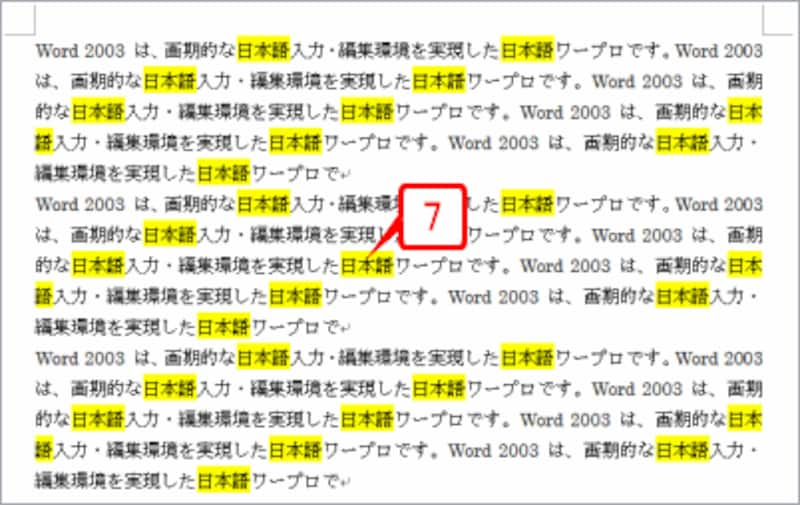 |
| 指定した文字すべてに蛍光ペンが付きました。Word 2003のように選択状態にはなりません。個人的には、Word 2003と同様に選択状態になる方が便利だと思うのですが…… |
補足:Word 2007で同じ文字を選択状態にする
……と思っていたら、Word 2007でも文字選択できるという指摘を、記事公開後に受けました。実際、そのとおりやったら選択できました。私のミスです。記事そのものを修正しようかと思いましたが、上の内容は確かに勘違いしやすい点ですので、そのまま残し、補足として正しい方法を紹介します。指摘していただいた方、ありがとうございます。1.[ホーム]タブの[編集]グループにある[検索]ボタンをクリックします。[検索と置換]ダイアログボックスの[検索]タブが表示されます。
![[ホーム]タブの[編集]グループにある[検索]ボタンをクリックします。[検索と置換]ダイアログボックスの[検索]タブが表示されます](https://imgcp.aacdn.jp/img-a/800/auto/aa/gm/article/2/9/7/9/8/4/tmp01.gif) |
| [ホーム]タブの[編集]グループにある[検索]ボタンをクリックします。[検索と置換]ダイアログボックスの[検索]タブが表示されます |
2.[検索する文字列]に文字を入力します。
3.[検索先]ボタンをクリックして[メイン文書]をクリックします。
![[検索する文字列]に文字を入力したら、[検索先]ボタンをクリックして[メイン文書]をクリックします](https://imgcp.aacdn.jp/img-a/800/auto/aa/gm/article/2/9/7/9/8/4/tmp02.gif) |
| [検索する文字列]に文字を入力したら、[検索先]ボタンをクリックして[メイン文書]をクリックします |
4.[閉じる]ボタンをクリックします。
![[閉じる]ボタンをクリックします](https://imgcp.aacdn.jp/img-a/800/auto/aa/gm/article/2/9/7/9/8/4/tmp03.gif) |
| [閉じる]ボタンをクリックします |
5.指定した文字がすべて選択状態になります。
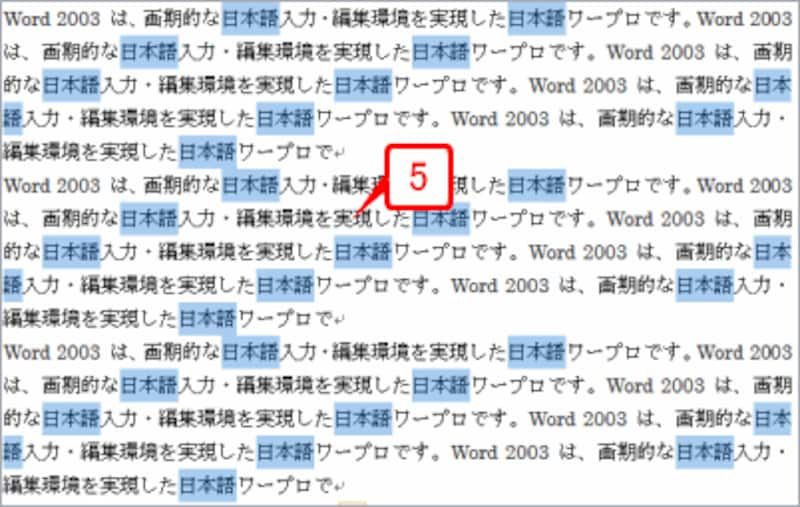 |







